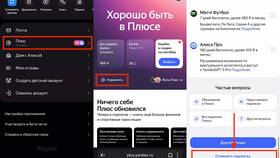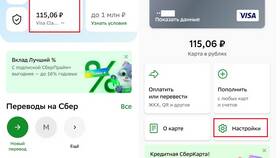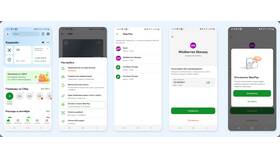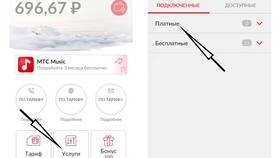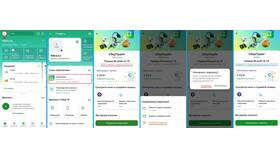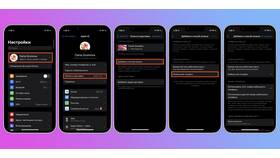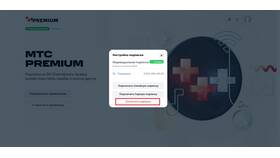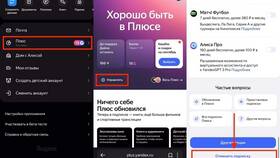Отключение платных подписок Яндекс требует разных действий в зависимости от типа подписки и способа оплаты. Рассмотрим пошаговые инструкции для различных сервисов.
Содержание
Отключение Яндекс.Плюс
| Способ оплаты | Процедура отключения |
| Через Google Play | Настройки → Подписки → Яндекс.Плюс → Отменить |
| Через App Store | Настройки → Apple ID → Подписки → Яндекс.Плюс → Отменить подписку |
| Банковская карта | ПК: Профиль → Яндекс.Плюс → Управление подпиской → Отключить автопродление |
Отмена Яндекс.Музыки
- Откройте приложение Яндекс.Музыка
- Перейдите в раздел "Профиль"
- Выберите "Подписка"
- Нажмите "Управление подпиской"
- Выберите "Отключить автопродление"
- Подтвердите отмену
Отключение других подписок Яндекс
Яндекс.Диск
- Откройте веб-версию Яндекс.Диска
- Нажмите на значок профиля
- Выберите "Тарифный план"
- Нажмите "Отменить подписку"
Яндекс.Кино и сериалы
- Зайдите на сайт kinopoisk.ru
- Откройте меню профиля
- Выберите "Моя подписка"
- Нажмите "Отключить автопродление"
Важные нюансы
| Ситуация | Последствия |
| Отмена в середине периода | Подписка активна до конца оплаченного срока |
| Возврат средств | Возможен только за неиспользованный месяц |
| Повторная активация | Можно подключить в любой момент |
Проверка активных подписок
- Откройте страницу passport.yandex.ru/profile/orders
- Проверьте раздел "Подписки и автоплатежи"
- Для подписок через магазины приложений проверьте соответствующие разделы
Если не получается отключить
- Попробуйте отменить через другой устройство (ПК/смартфон)
- Обратитесь в поддержку Яндекс
- Для подписок через магазины приложений - обратитесь в поддержку Google/Apple
- Заблокируйте платеж через банк (крайняя мера)
Отмена подписки Яндекс сохраняет доступ к услугам до конца оплаченного периода. Рекомендуется отключать автопродление заранее, чтобы избежать списания средств за следующий период.